Das Erstellen von gestapelten Balkendiagrammen kann eine echte Herausforderung sein, vor allem, wenn Sie keine Unterstützung für ein Diagramm haben. Aus diesem Grund sollten Sie sich für eine Diagrammsoftware wie EdrawMax entscheiden. Diese Tools verkürzen die Zeit um die Hälfte und helfen Ihnen, die Stapel einfach und dennoch ansprechend aussehen zu lassen.
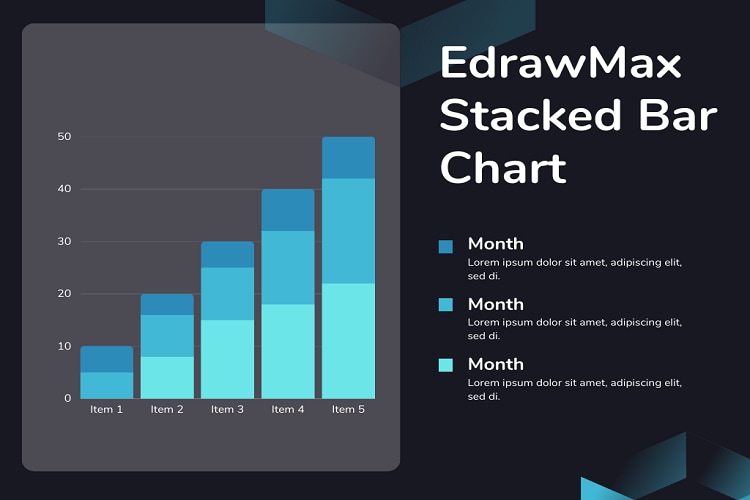
Gestapelte Balkendiagramme haben die Datenvisualisierung revolutioniert, von der Betrachtung einer Kategorie bis hin zu Variablen mit mehreren Kategorien. Diese Unterteilung der Balkengrafik ermöglicht es Ihnen, mehrere Datenreihen über diskrete Variablen zu vergleichen und gegenüberzustellen. Ob es sich nun um die Darstellung des Bevölkerungswachstums im Laufe der Jahre, der Produktverkäufe für ein ganzes Jahr oder des Umsatzes eines Unternehmens im Laufe eines Jahrzehnts handelt, gestapelte Balkendiagramme sind eine großartige Möglichkeit zur Visualisierung.
Aber die Frage ist, wo man gestapelte Balkengrafiken erstellen kann? Ob es sich um ein horizontales oder vertikales Balkendiagramm handelt, mit EdrawMax ist die Erstellung eines solchen Diagramms ein Kinderspiel. Hier finden Sie eine vollständige Anleitung zum Erstellen aller Arten von gestapelten Balkendiagrammen mit EdrawMax-Vorlagen und -Symbolen. Außerdem enthält es wertvolle Tipps und Tricks, um diese Diagramme optisch ansprechend zu gestalten.
In diesem Artikel
Teil 1. Was ist ein gestapeltes Balkendiagramm?
Gestapelte Balkendiagramme sind die üblichen Balkendiagramme mit numerischen Daten in Stapeln. Diese Diagramme werden auch als gestapelte Balkengrafiken bezeichnet und stellen den Vergleich zwischen Variablen dar. Die Stapelbalkentechnik ist eine effektive Methode, um die Segmente des Themas zu unterteilen und ihre Unterschiede in einem Diagramm darzustellen.
Ein durchschnittliches einfach gestapeltes Balkendiagramm sieht aus wie ein normales Balkendiagramm mit gestapelten Balken. Der einzige Unterschied zwischen einem Balkendiagramm und einem Diagramm mit mehreren gestapelten Balken besteht darin, dass die Variablen in langen Balken dargestellt werden, die jeweils Unterabschnitte oder Stapel haben. Die Stapel stellen unterschiedliche Werte dar. Sie können diese Diagramme in vertikaler, horizontaler oder gruppierter Form erstellen.
Anwendungsfälle von gestapelten Balkendiagrammen
Hier finden Sie eine Liste mit einigen typischen Anwendungen für ein gestapeltes Balkendiagramm.
- Der Vergleich der numerischen Werte für Umfragen
- Forschung mit mehr als zwei kategorialen Variablen
- Darstellung von numerischen Werten
- Identifizierung der Varianz von Variablen
- Objekte mit der Likert-Skala messen
Arten von gestapelten Diagrammen
Üblicherweise haben gestapelte Balkendiagramme zwei Unterkategorien: einfache gestapelte Diagramme und 100% gestapelte Balkendiagramme. Im Folgenden finden Sie eine Aufschlüsselung der einzelnen Kategorien und deren Zweck.
Einfache gestapelte Balkengrafiken
Wie der Name schon sagt, zeigt ein einfaches gestapeltes Diagramm den Vergleich von Variablen in mehreren Kategorien. Sie haben in der Regel ein einfaches horizontales Layout (von links nach rechts), um sie verständlich zu machen. Eine einfache Balkengrafik eignet sich hervorragend, um numerische Daten im Zeitverlauf zu vergleichen.
100% gestapelte Balkengrafiken
Ein 100% gestapeltes Balkendiagramm ist ein einzigartiger Excel-Balkendiagrammtyp, der die Teil-Ganzes-Beziehung darstellt. Solche Diagramme zeigen den relativen Prozentsatz mehrerer numerischer Datenreihen in gestapelten Balken. Sie werden häufig verwendet, um zu zeigen, wie sich der Anteil der einzelnen Kategorien im Laufe der Zeit verändert. Ein einfaches 100% Balkendiagramm ermöglicht die Darstellung mehrerer kategorischer Datenreihen auf kleinem Raum.
Tools zum Erstellen gestapelter Diagramme
Sie wissen nicht, wo Sie mit der Erstellung von gestapelten Diagrammen beginnen sollen? Hier sind einige beliebte Tools, die Sie ausprobieren können.
| Maker für gestapelte Balkendiagramme | Wichtigste Highlights | Nachteile |
| EdrawMax | KI-unterstützte Assistenz, einsteigerfreundliche Benutzeroberfläche, zahlreiche Vorlagen | Der kostenlosen Version fehlt der Zugang zu einigen Funktionen |
| Excel Gestapeltes Balkendiagramm | Integrierte Vorlagen, aufgabenspezifische Symbole, intuitive Benutzeroberfläche, Farbanpassung | Verbesserungsbedürftige Tools zur Datenvisualisierung |
| Power BI Gestapeltes Balkendiagramm | Cloud-basierte Dienste, Tools zur Visualisierung von Diagrammen, Import großer Datendateien | Tricky UI |
| Tableau Gestapeltes Balkendiagramm | Erweiterte Visualisierung, umfangreiche Vorlagen für gestapelte Diagramme, vielseitige Datenquellen | Knifflige Oberfläche |
Teil 2. Vorlagen für gestapelte Balkendiagramme
Um gestapelte Balkendiagramme besser zu verstehen, sollten Sie sich einige typische Beispiele ansehen. Hier finden Sie einige kostenlose Beispiele für gestapelte Balkendiagramme aus der Vorlagen-Community von EdrawMax.
Horizontal gestapeltes Balkendiagramm
Die horizontale gestapelte Balkengrafik stellt die numerischen Werte einer kategorischen Variable dar. Es ermöglicht Ihnen, Teil-Ganzes-Beziehungen zwischen den Werten von drei Serien zu definieren.
Jahresumsatzbericht gestapeltes Balkendiagramm
Dies ist ein horizontal gestapeltes Diagramm, das die Produktverkäufe für das gesamte Jahr zeigt. Es enthält zwölf Spalten, die Monate und Datenreihen für Aspekte der Verkäufe darstellen. Sie können Zeit sparen und diese Vorlage verwenden, anstatt Clusterspalten von Grund auf neu zu erstellen.
Gestapeltes Balkendiagramm zum Vergleich der sozialen Medien
Dieses Diagramm fasst die Vorteile und Eigenschaften von drei beliebten Social Media-Plattformen zusammen. So können Sie sich ein Bild davon machen, wie diese drei Plattformen die Zielgruppen angesprochen haben. In ähnlicher Weise beschreibt das Diagramm am besten die komparativen Vorteile der Nutzung dieser Webseiten für soziale Medien.
Gruppiertes gestapeltes Balkendiagramm
Mit dem gruppierten Balkendiagramm können Sie ähnliche Datensätze unter mehreren Kategorien in verschiedenen Layouts visualisieren. Dieses Diagramm enthält einen vertikalen Balken, einen horizontalen Balken, einen gestapelten horizontalen und einen gestapelten vertikalen Balken, mit denen Sie Vergleiche für einzelne Kategorien darstellen können.
100% gestapeltes Balkendiagramm
Das zu 100 % gestapelte Balkendiagramm zeigt die Teil-Ganzes-Beziehungen über mehrere kategoriale Werte hinweg. Beginnen Sie Ihre Marketingreise mit dieser Vorlage und sparen Sie sich die Mühe, komplizierte gestapelte Cluster-Spalten von Grund auf zu erstellen.
Teil 3. Wie erstellt man ein gestapeltes Balkendiagramm mit EdrawMax?
Das Erstellen einer gestapelten Balkengrafik mit EdrawMax ist einfach und unkompliziert. Und das alles dank der großen Vorlagen-Community und der gestapelten grafikspezifischen Symbole. Insgesamt wird der gesamte Vorgang nicht mehr als zehn Minuten dauern.
Hier finden Sie eine Schritt-für-Schritt-Anleitung, wie Sie mit EdrawMax eine gestapelte Balkengrafik erstellen können.
Schritt 1
Um mit der EdrawMax Desktop- oder webbasierten Version zu arbeiten, müssen Sie ein Konto einrichten. Es wird nicht länger als zwei Minuten dauern. Registrieren Sie Ihre E-Mail-Adresse und richten Sie ein Passwort ein.
[没有发现file]
Schritt 2
Wählen Sie anschließend die Registerkarte Diagramm, indem Sie im Hauptmenü auf Datei > Neu > Diagramme und Grafiken > Balkendiagramme klicken.
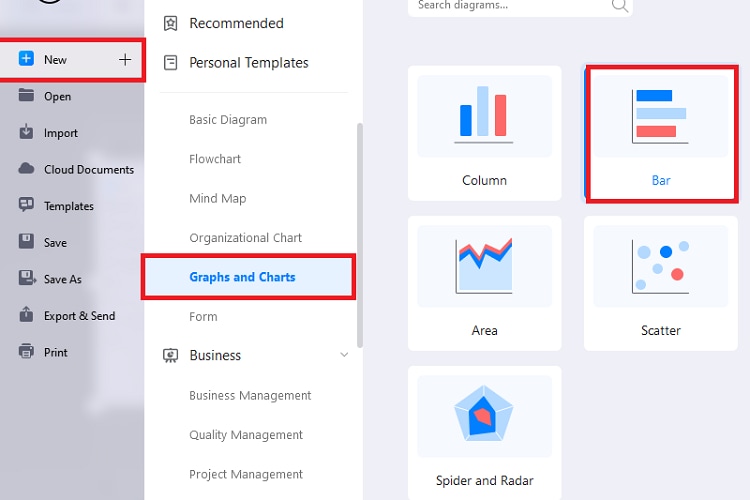
Dadurch wird ein Bearbeitungsfenster auf Ihrem Bildschirm geöffnet. Ziehen Sie die gewünschte gestapelte Vorlage und legen Sie sie auf der Leinwand ab.
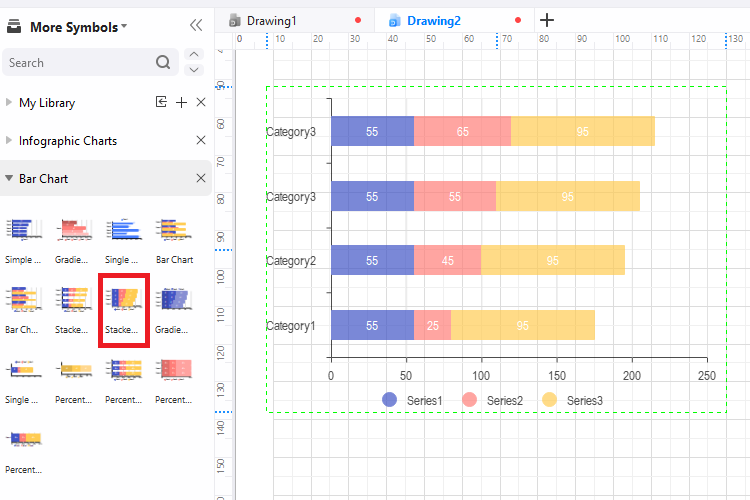
Schritt 3
Oder Sie können mit einer Vorlage beginnen. EdrawMax bietet eine große Auswahl an horizontalen, vertikalen, gruppierten und prozentualen Vorlagen. Gehen Sie zur Vorlagen-Community und geben Sie "gestapelte Balkengrafik" in das Suchfeld ein.
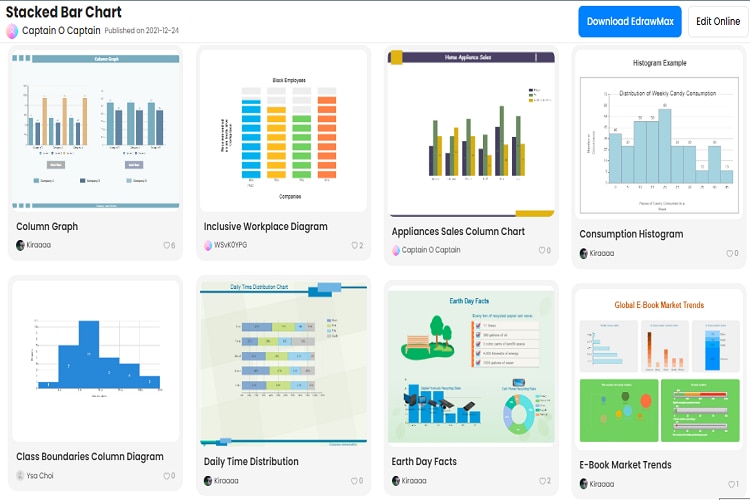
Schritt 4
Scrollen Sie nach unten, um den für Ihre Aufgabe passenden Eintrag zu finden und klicken Sie auf "Sofort verwenden". Dadurch werden alle Komponenten der Bearbeitungsvorlage auf die Leinwand importiert, damit Sie Änderungen vornehmen können.
Schritt 5
Importi



 herunterladen.
herunterladen.  ausprobieren.
ausprobieren. 



